Saate Outlooki veebirakenduse ettevõtteversiooni abil anda mõnele kolleegile teie kalendri haldamise õiguse. Saate neile anda redigeerija juurdepääsuõigusi, mis võimaldavad neil teie kalendrit redigeerida, või volitatud esindaja juurdepääsuõigusi, mis võimaldab neil lisaks kalendri redigeerimisele ka teie nimel koosolekuid plaanida ja neile vastata.
Märkus.: Kui juhised ei ühti teile kuvatavate juhistega, kasutate võib-olla Outlooki veebirakendus vanemat versiooni. Proovige klassikalise Outlooki veebirakendus juhiseid.
Võite anda kalendri jaoks ettevõttes ükskõik kellele redigeerija või volitatud esindaja juurdepääsuõigused. Redigeerijad saab määrata põhikalendrile (nimega „Kalender“) või mis tahes lisakalendritele, mille olete loonud. Volitatud esindajad saab määrata ainult põhikalendrile. Redigeerija või volitatud esindaja juurdepääsuõigusi ei saa anda ettevõttevälistele inimestele.
-
Valige Outlooki veebirakenduses lehe allservas ikoon

-
Valige lehe ülaservas Anna >kalender ühiskasutusse.
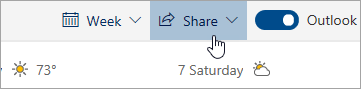
-
Tippige lehel Ühiskasutus ja õigused selle inimese nimi või meiliaadress, kellele soovite kalendri ühiskasutusse anda. Ehkki kalendri saate ühiskasutusse anda ka mitmele inimesele, saate Outlooki veebirakenduses inimesed lisada ainult ükshaaval.
-
Kui olete lisanud inimese, kellele soovite anda kalendri haldamise õiguse, valige tema nime kõrval olev ripploendi ja talle antav juurdepääsutase.
-
Valige Redigeerimisõigus, et anda soovitud inimesele õigus kalendris muudatusi teha.
-
Redigeerijaga samadele õigustele lisaks ka teie nimel koosolekukutsete vastuvõtmise ja neile vastamise lubamiseks valige Volitatud esindaja.
Märkus.: Kui volitatud esindaja vastab koosolekukutsele teie nimel, ei näe te Outlooki veebirakenduse kasutamise korral oma sisendkaustas kutse vastust. Aktsepteeritud või ebalevalt aktsepteeritud koosolekud kuvatakse teie kalendris ja te näete, et teie volitatud esindaja on need aktsepteerinud.
-
Valikud Õigus vaadata, millal olen hõivatud, Pealkirjade ja asukohtade vaatamise õigus ja Kõigi üksikasjade vaatamise õigus lubavad teistel teie kalendrit vaadata, kuid mitte muuta. Nendele suvanditele pääsevad juurde inimesed väljastpoolt teie asutust.
-
-
Kui olete lisanud inimese, kellele soovite kalendri ühiskasutusse anda, ja olete valinud talle antavad õigused, valige Anna ühiskasutusse. Kui otsustate kalendrit praegu mitte ühiskasutusse anda, valige

Inimesele, kellele te kalendri ühiskasutusse andsite, saadetakse selle kohta meilisõnum. Kui ta valib kutses oleva nupu Aktsepteeri, lisatakse teie kalender tema kalendriloendisse.
Märkus.: Privaatseks märgitud kalendriüksused on kaitstud. Enamik inimesi, kellele kalendri ühiskasutusse annate, saavad vaadata üksuse privaatseks muutmise aega, kuid mitte selle teemat, asukohta ega muid üksikasju. Erand tehakse juhul, kui märgite ruudu Luba volitatud esindajal erasündmusi vaadata.
Lisaks redigeerija ja volitatud esindaja suvanditele, mis võimaldavad teistel inimestel teie kalendrit redigeerida, on ka suvandeid, mis võimaldavad teistel teie kalendrit vaadata, kuid mitte seda redigeerida ega teie nimel volitatud esindajana tegutseda.
Märkus.: Nendele suvanditele pääsevad juurde inimesed väljastpoolt teie asutust.
-
Valige Outlooki veebirakenduses lehe allservas ikoon

-
Valige lehe ülaservas Anna >kalender ühiskasutusse.
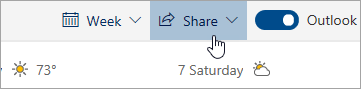
-
Tippige lehel Ühiskasutus ja õigused selle inimese nimi või meiliaadress, kellele soovite kalendri ühiskasutusse anda. Ehkki kalendri saate ühiskasutusse anda ka mitmele inimesele, saate Outlooki veebirakenduses inimesed lisada ainult ükshaaval.
-
Kui olete lisanud inimese, kellele soovite anda kalendri haldamise õiguse, valige tema nime kõrval olev ripploendi ja talle antav juurdepääsutase.
-
Valige Saab vaadata, millal olen hõivatud , et anda talle õigus vaadata ainult siis, kui olete hõivatud, kuid mitte kalendris olevate üksuste üksikasju.
-
Valige Tiitlite ja asukohtade vaatamise õigus, et anda neile õigus vaadata, millal olete hõivatud, ning kalendriüksuste pealkirjad ja asukohad.
-
Valige Võimalus vaadata kõiki üksikasju , et anda neile õigus vaadata teie kalendris kõiki üksuste üksikasju. teised saavad teie kalendrit vaadata, kuid mitte muuta.
-
-
Kui olete lisanud inimese, kellele soovite kalendri ühiskasutusse anda, ja olete valinud talle antavad õigused, valige Anna ühiskasutusse. Kui otsustate kalendrit praegu mitte ühiskasutusse anda, valige

Kui olete andnud kellelegi oma kalendri suhtes volitatud esindaja juurdepääsuõigused, kuvatakse jaotises Ühiskasutus ja õigused üks täiendav valik, mis võimaldab reguleerida koosolekukutsete ja vastuste töötlemist. Kui volitatud esindajaid on mitu, rakendub see valik kõikidele teie volitatud esindajatele.
Nende suvandite seadmiseks tehke järgmist.
-
Valige Outlooki veebirakenduses lehe allservas ikoon

-
Valige lehe ülaservas Anna >kalender ühiskasutusse.
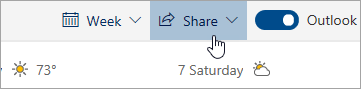
-
Valige jaotises Volitatud esindajad üks järgmistest käsu Saada kutsed ja vastused sellele isikule kõrval olevatest valikutest.
-
Ainult volitatud esindaja Koosolekukutsed ja vastused saadetakse otse volitatud esindajale.
-
Volitatud esindaja ja saada mulle koopia Koosolekukutsed ja vastused saadetakse teile ja teie volitatud esindajatele. Ainult teie volitatud esindajad näevad koosolekukutse aktsepteerimise või tagasilükkamise suvandit ja teile saadetud teatis kuvatakse tavalise meilisõnumina. Saate siiski koosolekukutsele vastata, avades kalendriüksuse ja saates vastuse.
-
Nii minu delegaat kui ka mina Koosolekukutsed ja vastused saadetakse nii teile kui ka teie volitatud esindajatele. Saate mõlemad koosolekukutsele vastata.
-
Dialoogiboksis Ühiskasutus ja õigused olevate sätete abil saab anda volitatud esindajatele õiguse vaadata privaatseks märgitud üksuste üksikasju.
-
Valige Outlooki veebirakenduses lehe allservas ikoon

-
Valige lehe ülaservas Anna >kalender ühiskasutusse.
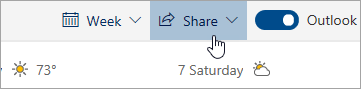
-
Valige märkeruut Luba volitatud esindajal eraüritusi vaadata, mis asub selle volitatud esindaja nime kõrval, kellele soovite anda erakohtumiste vaatamise õiguse.
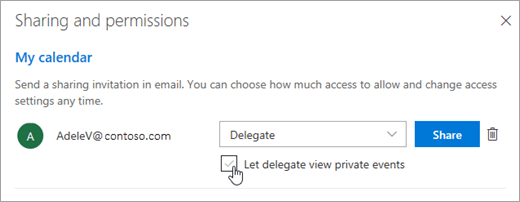
Teadaolev probleem
Volitatud esindajal ei pruugi olla võimalik kalendrit avada, kui täidetud on mõlemad järgmised tingimused.
-
Teie volitatud esindaja pääseb vana kalendri ühiskasutusmudeli abil juurde teie ühiskalendrile
-
Teie kalender sisaldab privaatset koosolekusarja erandiga.
Sel juhul kuvatakse volitatud esindaja ühiskalendri ikoon hüüumärgiga (!). Selle probleemi lahendamiseks kasutage ühte järgmistest meetoditest.
-
Andke kalender uuesti ühiskasutusse, et kasutada uut kalendri ühiskasutusmudelit. Selleks järgige teema Olemasoleva ühiskalendri uuendamine uuele mudelile microsoft 365 kalendri ühiskasutuse jaotises "Olemasoleva ühiskalendri versiooni uuendamine uuele mudelile" toodud juhiseid.
-
Delegaadil kalendri kustutamine ja uuesti avamine jaotises Olemasoleva ühiskalendri uuendamineMicrosoft 365 kalendri ühiskasutuse uueks mudeliks toodud juhiste abil
-
Delegaadil kalendri kuvamine Outlooki töölauarakenduses Outlooki veebirakendus asemel
-
Volitatud esindajale eraüksuste vaatamise õiguse andmine
-
Erakoosoleku sarja eemaldamine
Kui soovite lõpetada kellegagi kalendri ühiskasutuse, eemaldage selle isiku õigused Outlooki veebirakenduse abil.
-
Valige Outlooki veebirakenduses lehe allservas ikoon

-
Valige kuva ülaosas Anna ühiskasutusse ja valige kalender, mille ühiskasutuse soovite lõpetada.
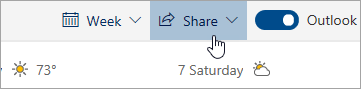
Teie põhikalendri vaikenimi on „Kalender“. Kui olete loonud muid kalendreid, siis saate valida ka mõne neist. Teistele inimestele kuuluvate kalendrite ühiskasutuse õigusi ei saa eemaldada.
-
Valige

Isik eemaldatakse nende inimeste loendist, kellel on teie kalendrile juurdepääs. Kui isik töötab teie asutuses, eemaldatakse teie kalender tema kalendriloendist. Kui isik töötab väljaspool teie ettevõtet, ei eemaldata tema kalendrikoopiaid, kuid seda ei sünkroonita enam teie kalendriga ega saa värskendusi.
Klassikalise Outlooki veebirakenduse juhiseid
Võite anda kalendri jaoks ettevõttes ükskõik kellele redigeerija või volitatud esindaja juurdepääsuõigused. Redigeerijad saab määrata põhikalendrile (nimega „Kalender“) või mis tahes lisakalendritele, mille olete loonud. Volitatud esindajad saab määrata ainult põhikalendrile. Redigeerija või volitatud esindaja juurdepääsuõigusi ei saa anda ettevõttevälistele inimestele.
-
Valige lehe ülaosas rakendusekäiviti

-
Valige navigeerimisribal Anna ühiskasutusse > Kalender.
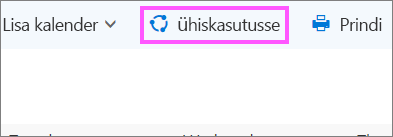
-
Tippige dialoogiboksi Kalendri ühiskasutusse andmine selle isiku nimi või meiliaadress, kellele soovite oma kalendri ühiskasutusse anda. See väli toimib samamoodi kui meilisõnumi väli Adressaat. Saate anda oma kalendri ühiskasutusse mitmele inimesele, kuid neid saab Outlooki veebirakendusest lisada ainult ükshaaval.
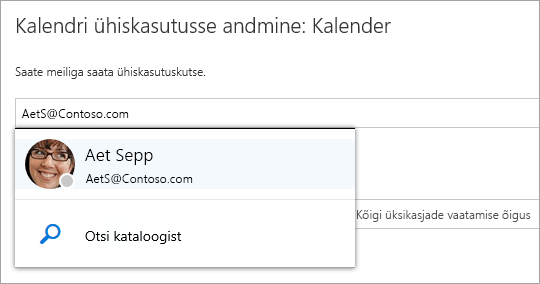
-
Kui olete lisanud isiku, kellele soovite anda kalendri haldamise õiguse, valige tema nime kõrval olev ripploendiboks ja talle antav juurdepääsutase.
-
Valige Redigeerimisõigus, et anda soovitud isikule kalendris muudatuste tegemise õigus.
-
Redigeerijaga samadele õigustele lisaks ka teie nimel kutsete vastuvõtmise ja neile vastamise lubamiseks valige Volitatud esindaja.
-
Valikud Õigus vaadata, millal olen hõivatud, Pealkirjade ja asukohtade vaatamise õigus ja Kõigi üksikasjade vaatamise õigus lubavad teistel teie kalendrit üksnes vaadata, mitte muuta.
-
-
Kui olete lisanud isiku, kellele soovite kalendri ühiskasutusse anda, ja olete valinud talle antavad õigused, valige Anna ühiskasutusse. Kui otsustate kalendrit praegu mitte ühiskasutusse anda, valige Eemalda

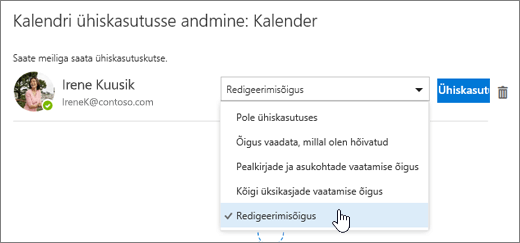
Isikule, kellele kalendri ühiskasutusse andsite, saadetakse selle kohta meilisõnum. Kui ta valib kutses oleva nupu „Aktsepteeri“, lisatakse teie kalender tema kalendriloendisse.
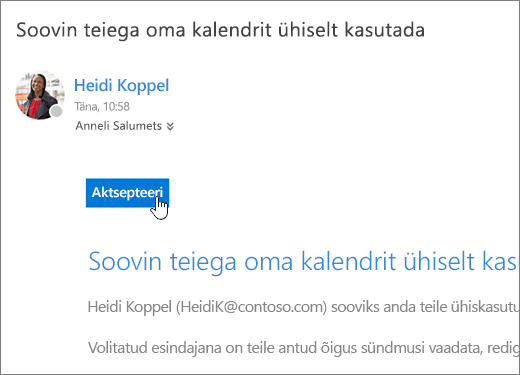
Märkused:
-
Privaatseks märgitud kalendriüksused on kaitstud. Enamik inimesi, kellele kalendri ühiskasutusse annate, saavad vaadata üksuse privaatseks muutmise aega, kuid mitte selle teemat, asukohta ega muid üksikasju. Erand tehakse juhul, kui annate volitatud esindaja õiguse privaatsete üksuste üksikasjade vaatamiseks.
-
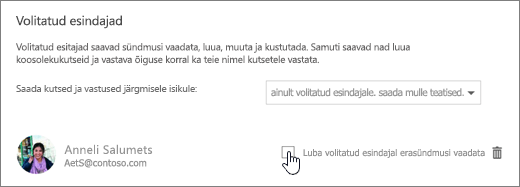
Kui olete andnud kellelegi oma kalendri suhtes volitatud esindaja juurdepääsuõigused, kuvatakse jaotises Kalendri ühiskasutusse andmine üks täiendav valik, mis võimaldab reguleerida koosolekukutsete ja vastuste töötlemist. Kui volitatud esindajaid on mitu, rakendub see valik kõikidele teie volitatud esindajatele.
Nende suvandite seadmiseks tehke järgmist.
-
Valige lehe ülaosas rakendusekäiviti

-
Valige navigeerimisribal Anna ühiskasutusse > Kalender.
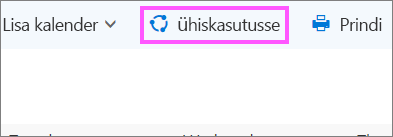
-
Valige jaotises Volitatud esindajad üks järgmistest käsu Saada kutsed ja vastused järgmisele isikule: kõrval olevatest valikutest.
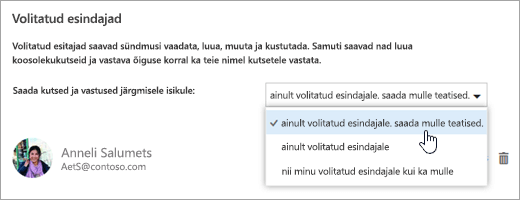
-
Ainult volitatud esindajale. Saada mulle teatised. Koosolekukutsed ja vastused saadetakse teile ja teie volitatud esindajatele. Ainult teie volitatud esindajad saavad koosolekukutse vastu võtta või tagasi lükata ja teile saadetakse tavalise meilisõnumiga teatis. Saate siiski koosolekukutsele vastata, avades kalendriüksuse ja saates vastuse.
-
Ainult volitatud esindajale Koosolekukutsed ja vastused saadetakse otse volitatud esindajale.
-
Volitatud esindajale ja minule. Koosolekukutsed ja vastused saadetakse nii teile kui ka teie volitatud esindajatele. Saate mõlemad koosolekukutsele vastata.
-
-
Muudatuste salvestamiseks valige Valmis.
Dialoogiboksis Kalendri ühiskasutusse andmine olevate sätete abil saab anda volitatud esindajatele õiguse vaadata privaatseks märgitud üksuste üksikasju.
-
Valige lehe ülaosas rakendusekäiviti

-
Valige navigeerimisribal Anna ühiskasutusse > Kalender.
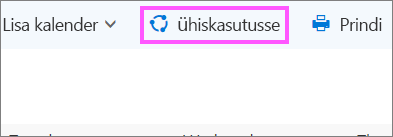
-
Valige märkeruut Luba volitatud esindajal eraüritusi vaadata, mis asub selle volitatud esindaja nime kõrval, kellele soovite anda erakohtumiste vaatamise õiguse.
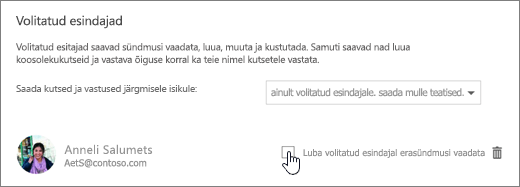
-
Muudatuste salvestamiseks valige Valmis.
Kui soovite lõpetada kellegagi kalendri ühiskasutuse, eemaldage selle isiku õigused Outlooki veebirakenduse abil.
-
Valige lehe ülaosas rakendusekäiviti

-
Valige kuva ülaosas Anna ühiskasutusse ja valige kalender, mille ühiskasutuse soovite lõpetada.
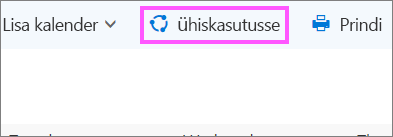
Teie põhikalendri vaikenimi on „Kalender“. Kui olete loonud muid kalendreid, siis saate valida ka mõne neist. Teistele inimestele kuuluvate kalendrite ühiskasutuse õigusi ei saa eemaldada.
-
Valige isik, kellega te ei soovi enam kalendri ühiskasutust jätkata, ja valige Eemalda


Isik eemaldatakse nende inimeste loendist, kellel on teie kalendrile juurdepääs. Kui isik töötab teiega samas ettevõttes, eemaldatakse teie kalender tema kalendriloendist. Kui isik töötab väljaspool teie ettevõtet, siis tema kalendrikoopiat ei eemaldata, kuid seda ei sünkroonita enam teie kalendriga ega värskendata.
Vt ka
Kalendri ühiskasutus Outlooki veebirakenduse ettevõtteversioonis










